word文档中数字格式设置 Word中数字和字母格式修改的快捷方法
更新时间:2023-12-28 16:44:01作者:xiaoliu
在使用Word编辑文档时,我们经常需要对数字和字母的格式进行修改,以符合文档的要求,手动一个一个地调整每个数字和字母的格式往往费时费力。幸运的是Word提供了一些快捷方法,可以帮助我们快速修改数字和字母的格式。这些方法包括使用数字和字母的样式设置、通过快捷键调整格式以及使用自动编号功能等等。通过掌握这些技巧,我们可以在编辑文档时事半功倍,提高工作效率。
具体方法:
1.选择”替换“功能。打开”替换“功能,在弹出的对话框中选择”特殊格式“。
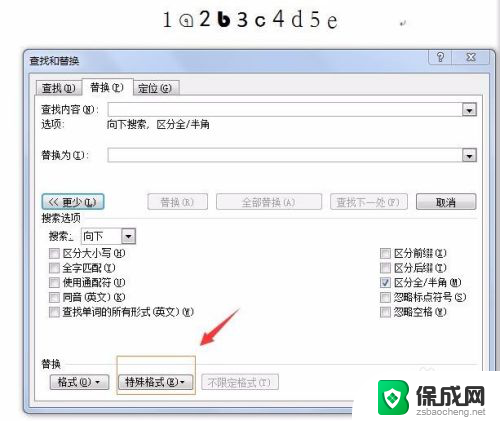
2.选择”格式“类别。在弹出的对话框中,分别选择”任意字母“和”任意数字“。此处以任意数字为例。
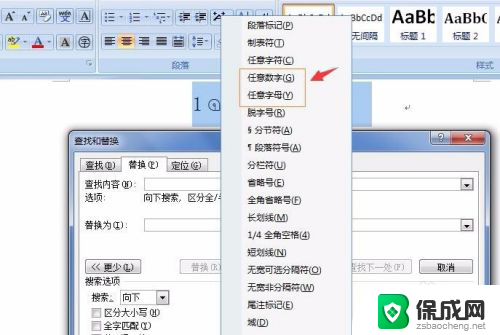
3.选择”格式“设置。回到”替换“功能的对话框中,选择”格式“。
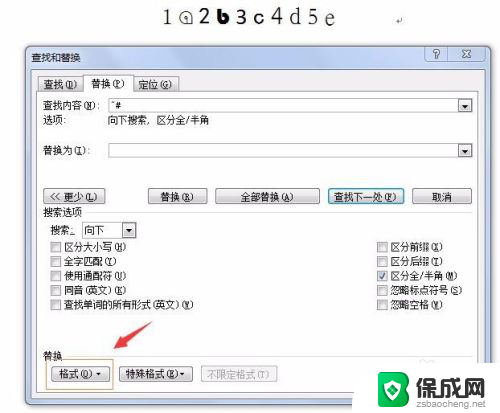
4.选择”西文字体“。在弹出的对话框中,选择常用的数字、字母格式:Times New Roman
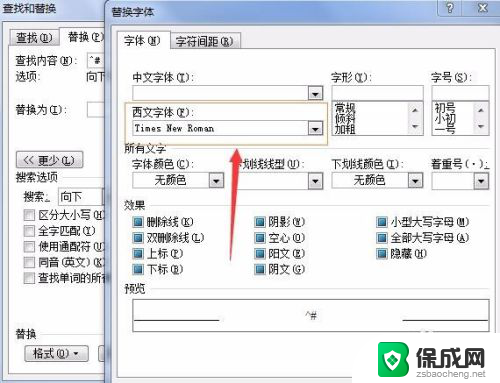
5.选择”全部替换“。设置完毕后,回到”替换“功能对话框中,选择”全部替换“。
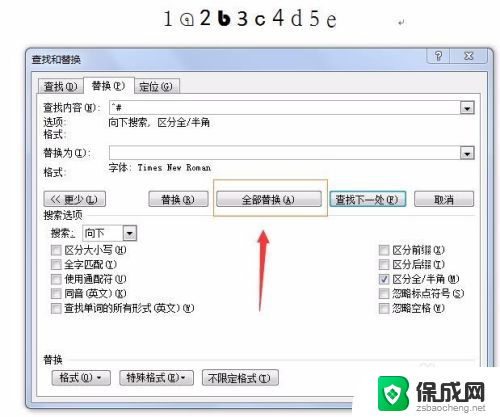
6.重复上述操作,替换”任意字母“。重复上述操作步骤,可以替换任意字母。结果如图所示,数字和字母的格式已经统一。
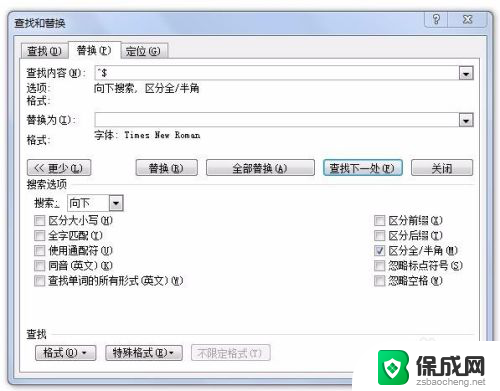
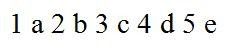
以上是关于在Word文档中设置数字格式的全部内容,如果你遇到类似情况,请参考我的方法来处理,希望对大家有所帮助。
word文档中数字格式设置 Word中数字和字母格式修改的快捷方法相关教程
-
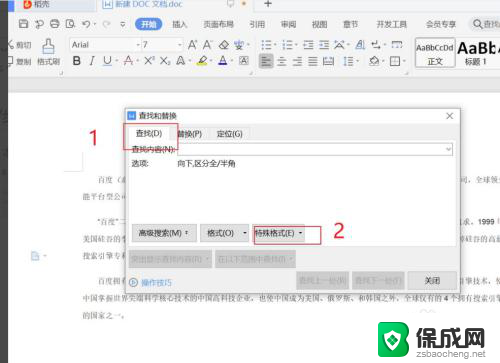 word修改数字字体 word怎么一次性修改所有数字的字体
word修改数字字体 word怎么一次性修改所有数字的字体2024-06-21
-
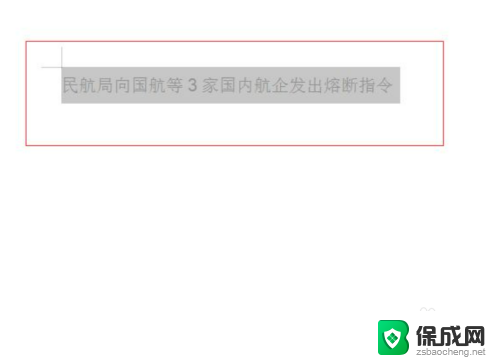 word无法修改字体格式 word字体无法更改
word无法修改字体格式 word字体无法更改2024-05-05
-
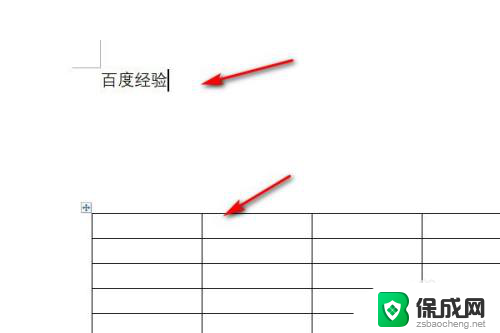 word文档中表格和文字距离太大 Word表格文字与表格的距离太大怎么办
word文档中表格和文字距离太大 Word表格文字与表格的距离太大怎么办2024-01-27
-
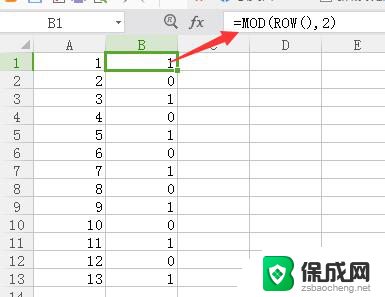 wps如何删除一列数字中奇数行的数字 wps表格删除一列数字中奇数行的方法
wps如何删除一列数字中奇数行的数字 wps表格删除一列数字中奇数行的方法2024-05-06
-
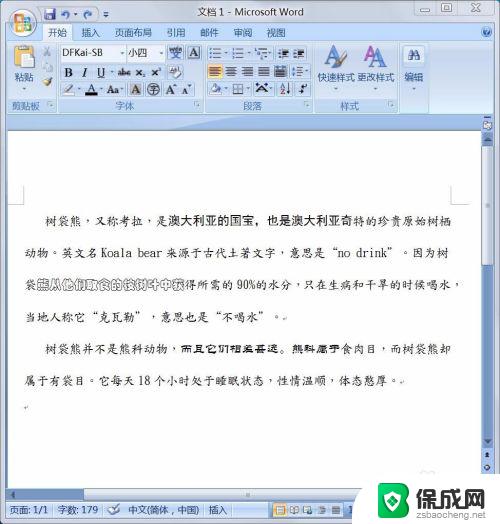
-
 word繁体字转换简体字 word文档中繁体字转简体字的方法
word繁体字转换简体字 word文档中繁体字转简体字的方法2023-11-04
电脑教程推荐
- 1 win笔记本电脑连接不上任何网络 笔记本电脑无线网连接失败怎么修复
- 2 windows桌面布局改变 电脑桌面分辨率调整偏移
- 3 windows怎么点一下就打开软件 怎么用键盘启动软件
- 4 如何查看windows ip 笔记本怎么查自己的ip地址
- 5 windows电脑开不了机黑屏 电脑黑屏开不了机怎么解决
- 6 windows批量重命名文件规则 电脑如何批量重命名多个文件
- 7 机械师笔记本bios设置中文 BIOS中文显示设置教程
- 8 联想电脑蓝牙鼠标怎么连接电脑 联想无线鼠标连接电脑步骤
- 9 win 10 桌面消失 电脑桌面空白怎么办
- 10 tws1经典版耳机如何重新配对 tws1耳机无法重新配对